“Học đâu cho bằng học mót, học mót đâu cho bằng học hỏi.” Câu tục ngữ này quả thật đúng đắn, đặc biệt trong lĩnh vực thiết kế đồ họa. Bạn muốn bước chân vào thế giới đầy màu sắc của Adobe Illustrator nhưng lại bỡ ngỡ, lo lắng? Đừng lo, bài viết này sẽ là người bạn đồng hành tuyệt vời, dẫn dắt bạn từng bước từ những kiến thức cơ bản nhất đến những kỹ năng nâng cao.
Giới Thiệu Adobe Illustrator Là Gì?
Adobe Illustrator là phần mềm đồ họa vector hàng đầu được sử dụng rộng rãi trong thiết kế logo, minh họa, biểu tượng, thiết kế web và nhiều ứng dụng khác. Với ưu điểm là khả năng tạo ra các hình ảnh sắc nét, có thể phóng to thu nhỏ mà không bị vỡ nét, Illustrator trở thành công cụ không thể thiếu cho các nhà thiết kế chuyên nghiệp.
Tại Sao Nên Học Adobe Illustrator?
Bạn có biết, theo khảo sát của “Cộng đồng thiết kế Việt Nam”, hơn 90% các nhà thiết kế tại Việt Nam đều sử dụng Adobe Illustrator để thực hiện các dự án của mình. Tại sao lại phổ biến như vậy?
Ưu Điểm Của Adobe Illustrator:
- Tạo hình vector: Illustrator cho phép bạn tạo ra các hình ảnh vector, nghĩa là các hình ảnh được tạo thành từ các đường cong và điểm, có thể dễ dàng chỉnh sửa, phóng to thu nhỏ mà không bị vỡ nét.
- Kho đồ họa phong phú: Illustrator đi kèm với một kho đồ họa phong phú, bao gồm các hình dạng, màu sắc, hiệu ứng… giúp bạn dễ dàng tạo ra các thiết kế độc đáo.
- Tích hợp với các phần mềm khác: Illustrator dễ dàng tích hợp với các phần mềm khác của Adobe như Photoshop, InDesign,… giúp bạn tạo ra các sản phẩm đa phương tiện.
- Cộng đồng người dùng lớn: Với cộng đồng người dùng lớn, bạn sẽ dễ dàng tìm kiếm thông tin, hỗ trợ và chia sẻ kinh nghiệm về Illustrator.
Hướng Dẫn Sử Dụng Adobe Illustrator Cơ Bản
Cách Tạo Tài Liệu Mới
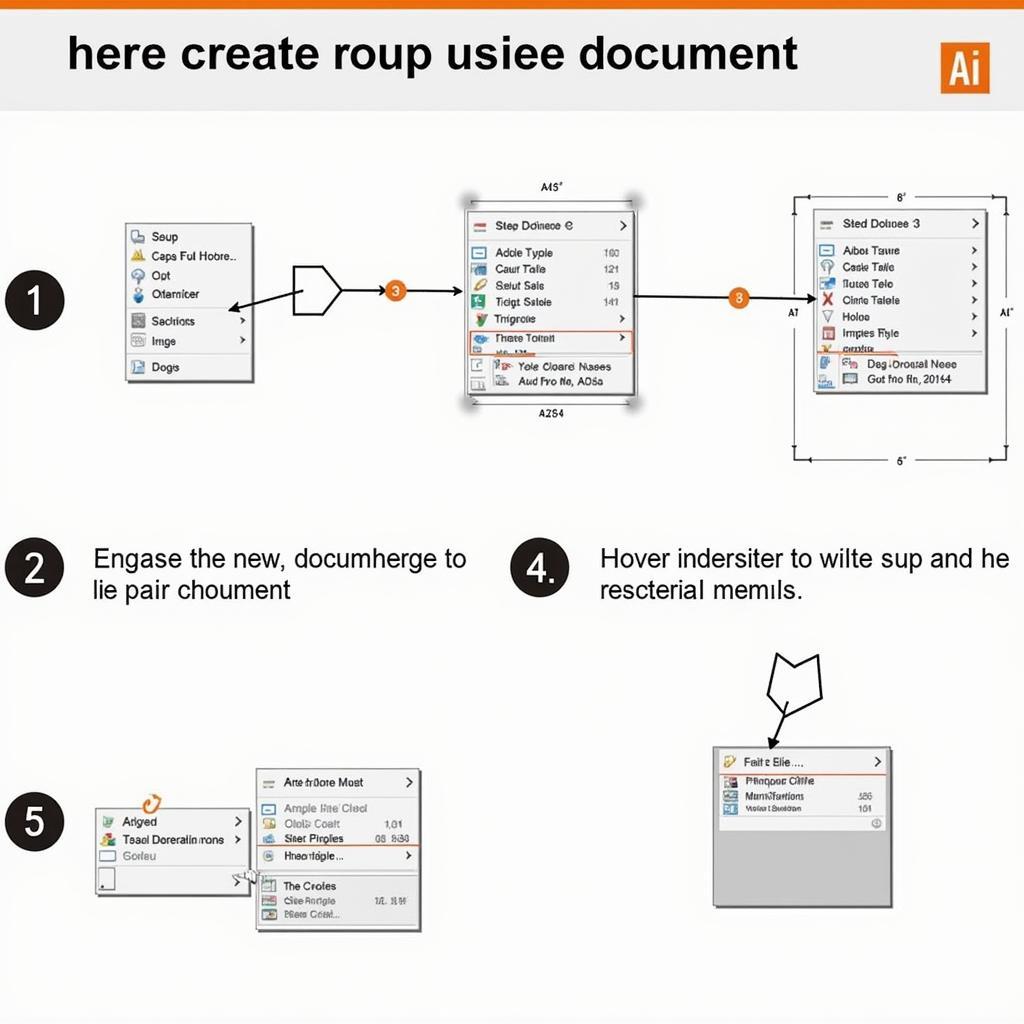 Hướng dẫn tạo tài liệu mới trên Adobe Illustrator
Hướng dẫn tạo tài liệu mới trên Adobe Illustrator
- Khởi động Adobe Illustrator: Mở ứng dụng Adobe Illustrator trên máy tính của bạn.
- Tạo tài liệu mới:
- Nhấn vào File > New hoặc sử dụng phím tắt Ctrl+N.
- Một cửa sổ New Document sẽ hiện ra.
- Chọn Profile phù hợp với mục đích sử dụng của bạn.
- Chọn Units (đơn vị đo) và Width & Height (chiều rộng và chiều cao) cho tài liệu.
- Nhấn Create để tạo tài liệu mới.
Sử Dụng Các Công Cụ Cơ Bản
Công Cụ Selection Tool (V)
Công cụ Selection Tool (V) là công cụ cơ bản nhất trong Illustrator, giúp bạn chọn và di chuyển các đối tượng.
- Chọn đối tượng: Bấm và giữ chuột trái trên đối tượng để chọn nó.
- Di chuyển đối tượng: Kéo và thả chuột để di chuyển đối tượng đến vị trí mới.
- Chọn nhiều đối tượng: Giữ phím Shift và bấm vào các đối tượng để chọn nhiều đối tượng cùng lúc.
- Chọn tất cả: Nhấn Ctrl+A để chọn tất cả các đối tượng trên bảng vẽ.
Công Cụ Pen Tool (P)
Công cụ Pen Tool (P) là công cụ quan trọng nhất trong Illustrator, giúp bạn tạo ra các đường cong và đường thẳng chính xác.
- Tạo điểm neo: Bấm chuột để tạo điểm neo đầu tiên.
- Tạo đường cong: Kéo chuột để tạo đường cong từ điểm neo đầu tiên đến điểm neo tiếp theo.
- Tạo đường thẳng: Bấm giữ phím Shift và kéo chuột để tạo đường thẳng.
- Chỉnh sửa đường cong: Bấm vào điểm neo để chọn nó, sau đó kéo chuột để chỉnh sửa đường cong.
Công Cụ Rectangle Tool (M)
Công cụ Rectangle Tool (M) giúp bạn tạo ra các hình chữ nhật với các cạnh thẳng.
- Tạo hình chữ nhật: Bấm và kéo chuột để tạo hình chữ nhật.
- Tạo hình vuông: Bấm giữ phím Shift và kéo chuột để tạo hình vuông.
- Tạo hình chữ nhật với kích thước cụ thể: Nhập kích thước cho hình chữ nhật vào hộp thoại Rectangle.
Công Cụ Ellipse Tool (L)
Công cụ Ellipse Tool (L) giúp bạn tạo ra các hình elip và hình tròn.
- Tạo hình elip: Bấm và kéo chuột để tạo hình elip.
- Tạo hình tròn: Bấm giữ phím Shift và kéo chuột để tạo hình tròn.
- Tạo hình elip với kích thước cụ thể: Nhập kích thước cho hình elip vào hộp thoại Ellipse.
Các Kỹ Thuật Nâng Cao
Sử Dụng Màu Sắc
Sử Dụng Hiệu Ứng
Sử Dụng Font Chữ
Lưu Và Xuất File
Câu Hỏi Thường Gặp
- Tôi có thể học Illustrator từ đâu? Bạn có thể học Illustrator từ các khóa học trực tuyến, các video hướng dẫn trên YouTube, hoặc các sách hướng dẫn.
- Illustrator có khó học không? Illustrator không khó học nếu bạn kiên trì và dành thời gian để thực hành.
- Tôi cần phải học những gì để sử dụng thành thạo Illustrator? Bạn cần học các kiến thức cơ bản về đồ họa vector, các công cụ trong Illustrator, các kỹ thuật thiết kế và các kỹ thuật nâng cao.
Tạm Kết
Hãy bắt đầu hành trình chinh phục Adobe Illustrator ngay hôm nay! Bạn sẽ bất ngờ với những điều tuyệt vời mà Illustrator mang lại.
Liên Hệ
Khi cần hỗ trợ, hãy liên hệ Số Điện Thoại: 0372899999, Email: vuvanco.95@gmail.com Hoặc đến địa chỉ: 233 Cầu Giấy, Hà Nội. Chúng tôi có đội ngũ chăm sóc khách hàng 24/7.